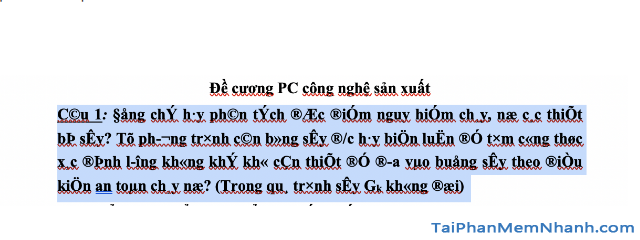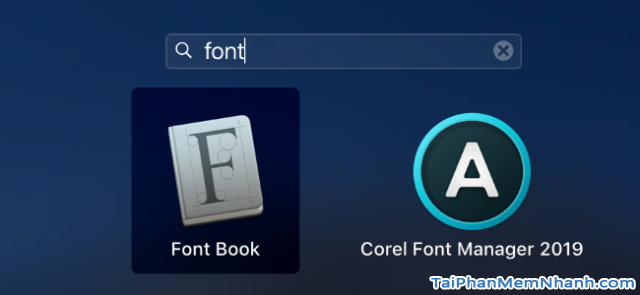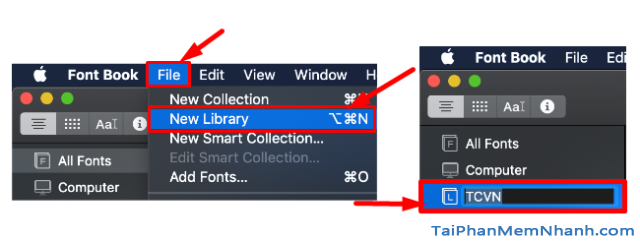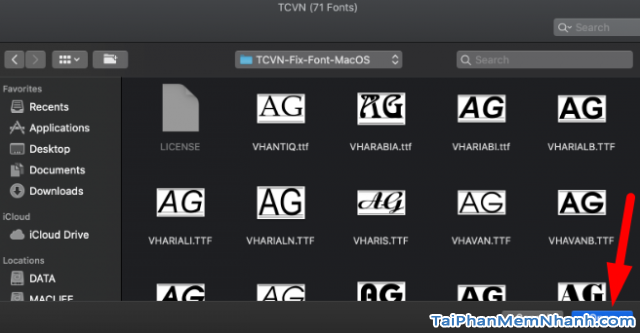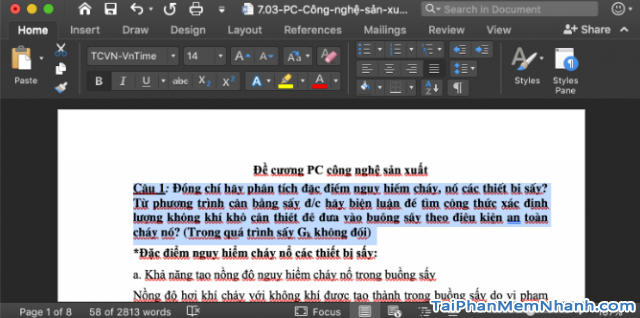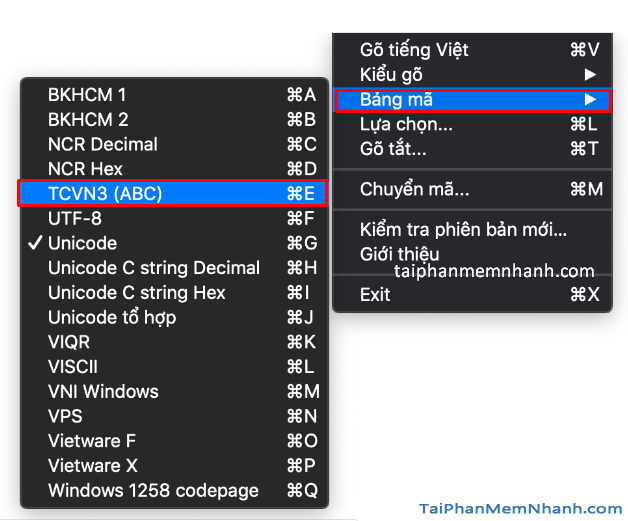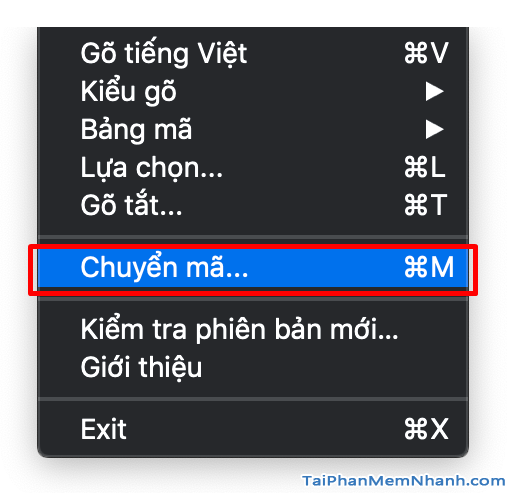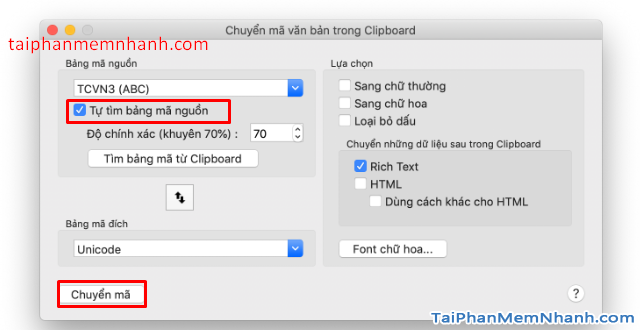Macbook của hãng APPLE hiện nay đã trở thành trào lưu mới trong nền công nghiệp máy tính, chính bởi sự thiết kế hoàn hảo, sự tinh tế, tính tiện dụng và lại vô cùng nhẹ nhàng mà dòng sản phẩm này mang lại đã được rất nhiều ủng hộ của khách hàng. Khi sở hữu được 1 chiếc Macbook trên tay mình, chắc hẳn sẽ có không ít người muốn tạo cho chiếc máy của mình một phong cách riêng biệt, chẳng hạn như là cách Sửa lỗi font chữ, thay đổi font chữ.
Nắm bắt được tâm lý của những người mới dùng MAC OS X, trong bài viết dưới đây, chủ đề chính mà Tải Phần Nhanh muốn đề cập đến đó chính là trình bày 1 số thao tác cơ bản để cho các bạn sài laptop MAC thực hiện vài thao tác cài thêm font chữ vào hệ thống Mac OS X, cũng như cách sửa lỗi font chữ khi gặp phải. Tuy nhiên, cách thực hiện tương tự hệ điều hành Windows, nhưng về cụ thể thì sẽ có 1 vài điểm khác biệt, mọi thứ sẽ được kể chi tiết hơn ở bên dưới đây.
Advertisements
Giới thiệu và Tải cài đặt Font TCVN cho Macbook
CHÚ Ý: Bài viết này được thực hiện bởi Xuân Min, thành viên của website TaiPhanMemNhanh.Com – Tiếp theo, bên dưới đây mình sẽ chia sẻ và chỉ dẫn các bạn thực hiện từng bước chi tiết, đơn giản, dễ dàng nhất để cài đặt Font TCVN cho máy tính Macbook, đồng thời hướng dẫn các bạn cách sử dụng font chữ này luôn. Xin mời mọi người dành vài phút để tham khảo hết bài viết của mình ở bên dưới đây nha.
Hướng dẫn cài Font TCVN trong Mac OS X
Mấy ngày trước, có bạn chuyên theo dõi website của mình gửi cho mình File Word có sài Font .VnTime hỏi về vụ lỗi khi sử dụng bộ font TCVN trên máy tính cài MAC. Cho nên hôm nay mình viết luôn bài này để những bạn nào thường hay gặp lỗi ở trường hợp tương tự thì lúc đó có cách giải quyết trực tiếp luôn.
Thông thường, có một số bạn khi mở file được làm bằng word trên Windows có sử dụng bộ font TCVN thường sẽ bị lỗi hiển thị như hình minh họa này:
Khi đó, các bạn tải trên Google bộ Font TCVN về máy và cài vô thì sẽ gặp trường hợp không cài được, hoặc cài được nhưng mở lên vẫn lỗi không hiện lại bình thường.
Vậy thì Mình sẽ hướng dẫn các bạn 2 cách để xử lý vấn đề này:
1. CÁCH 1: CÀI BỘ FONT ĐÃ ĐƯỢC FIX VÀ CHỌN LẠI FONT CHO FILE VĂN BẢN.
Mặc định Mac OS X sẽ ẩn các tệp tin có tên có dấu chấm ở đầu.
Ví dụ mấy File có dấu chấm ở đầu cho các bạn hiểu hơn này: “.dstore”, “.vol”, …
Cho nên các file font “.vntime”, “.vnarial” khi cài theo cách bình thường sẽ không hiện trong Font Book. Để có thể cài được bộ Font TCVN cho MAC các bạn làm theo hướng dẫn sau:
BƯỚC THỨ NHẤT: Mọi người hãy tải và giải nén bộ Font đã được sửa trên ở link bên dưới đây:
BƯỚC THỨ HAI: Ở bước này, mọi người hãy mở Font Book bằng cách nhấn vào Launchpad và tìm ứng dụng Font Book:
BƯỚC THỨ BA: Chúng ta hãy vào File -> Chọn New Library rồi đặt tên tuỳ ý, ở đây mình sẽ đặt là “TCVN” để dễ nhớ hơn:
BƯỚC THỨ TƯ: Các bạn hãy nhấn vào nút có biểu tượng dấu cộng (+) ở trên, sau đó sẽ có một cửa sổ mới được mở ra, tại đây bạn sẽ được dẫn đến thư mục chưa font chữ vừa được tải về máy. Sau đó hãy nhấn chọn vào “OPEN”.
BƯỚC CUỐI CÙNG: Thao tác đến đây là coi như gần xong rồi đó, nhưng mà khi mở lại file bị lỗi font TCVN ban đầu (tức là cái font chữ bị lỗi giống như hình ảnh minh họa ở trên), các bạn vẫn thấy lỗi font chữ hiện ra như trước thì bạn chỉ cần thực hiện thêm một thao tác nữa là “quét chọn phần văn bản bị lỗi font”. Rồi sửa đổi tên font “.vntime” thành font “TCVN-Vntime” là OK nha!
Cuối cùng, sau khi chuyển font sang TCVN-Vntime bạn chuyển bộ gõ sang TCVN và gõ như bình thường:
2. CÁCH 2: ĐỔI BẢNG MÃ SANG UNICODE
Cách này dành cho các bạn năng động, có hiểu biết về cách thức chuyển đổi code hiện đại hơn (do bộ Font TCVN giờ đa số các cơ quan nhà nước, các phần mềm “cổ” sài thôi). Mặc dù mình biết hiện nay vẫn còn một số bạn vẫn buộc phải sài cách 1. Nhưng với mình thì gặp font TCVN mình toàn chuyển sang Unicode sài cho dễ thôi à.
Tóm lại là bạn có thể lựa chọn một trong hai cách ở bài viết này tùy thuộc vào ý thích của bạn cũng như kiến thức về Macbook mà bạn đang có nha. Mình không ép buộc hay bắt buộc bạn phải lựa chọn!
Để chuyển sang Unicode trên Mac OS X thì chúng ta cần công cụ hỗ trợ, mọi người có thể sử dụng các công cụ chuyển mã online hoặc hiện tại mình đang dùng “GoTiengViet” bản quyền của tác giả Trần Kỳ Nam nên chuyển mã rất nhanh. Bạn nào đang sài Gotiengviet tương tự như mình thì thực hiện các thao tác hướng dẫn như sau:
Bước 1: Quét dọn và nhấn tổ hợp phím Command + C để sao chép đoạn văn bản bị lỗi cần chuyển đổi mã.
Tiếp theo, hãy nhấn vào icon của GoTiengViet trên Menu Bar, rồi chọn vào dòng Chuyển Mã:
Bước 2: Ở bước này, ở cửa sổ “Chuyển mã văn bản trong Clipboard” chúng ta hãy chọn mã nguồn và mã đích như hình minh họa bên dưới. Sau đó hãy nhấn chọn tiếp CHUYỂN MÃ.
Đối với những bạn nào ko rành mã nguồn là bản mã gì stick vào “Tự tìm bảng mã nguồn” cũng đc nha.
Bước 3: Tại đây, chúng ta hãy quay trở lại File văn bản có dòng vừa bôi đen ở bước 1. Nhấn tổ hợp phím “Command + V” để dán văn bản đã được chuyển mã.
Cuối cùng, các bạn có thể đổi Font thành Time New Roman hay Arial,… của bảng mã Unicode và gõ bằng bảng mã Unicode như bình thường nhé!
LỜI KẾT
Vậy là bài viết trên đây mình đã hướng dẫn các bạn cách tải Font TCVN cho Macbook, đồng thời chia sẻ và hướng dẫn bạn đọc hai cách đơn giản và dễ dàng thực hiện nhất để sửa lỗi Font TCVN trên MAC. Cảm ơn các bạn đã dành thời gian để tham khảo hết bài viết trên đây của mình. Hy vọng thông qua bài viết này mọi người sẽ biết cách khắc phục lỗi font “.Vntime”, font TCVN trên MAC.
Nếu bạn đọc thấy bài viết hay & hữu ích thì đừng quên ấn nút LIKE & SHARE bài viết để mọi người cùng biết đến nha!
Xuân Min – TaiPhanMemNhanh.Com – Chúc các bạn thực hiện thành công!